Nyckelalternativ
- Öka dina chanser att köra äldre PC-spel smidigt på modernt operativsystem genom att använda kompatibilitetsläge för Windows-versioner.
- Nedgradera grafikdrivrutiner om det behövs för att föråldrade spel ska fungera korrekt, uppdatera sedan igen för att spela de senaste spelen.
- Vissa äldre PC-spel saknar korrekt stöd för kontroller, överväg att använda programvara som Xpadder för att förbättra stödet för kontroller.
Det är kul att gå tillbaka och spela om gamla favoriter och kolla in spel från generationer som du kanske har missat, och att köpa dem på PC är vanligtvis det enklaste alternativet. Men upplevelsen av att få dessa spel att fungera smidigt kan vara frustrerande. Här är några saker du kan göra för att göra det lite enklare.
Operativsystemskompatibilitetsproblem
Beroende på när spelet släpptes kan det ha gjorts med en äldre version av Windows i åtanke som 7, Vista eller XP. Detta kan orsaka problem när du försöker köra spelet på ett modernt operativsystem som Windows 10 eller 11. Vissa spel kommer att öppnas men stöter på kraschar eller fryser helt efter en viss punkt, medan andra helt enkelt kraschar vid start eller vägrar att öppna i första hand .
Lyckligtvis låter Windows dig köra program i "kompatibilitetsläge" för tidigare versioner av operativsystemet, som ibland kan rätta till detta och låta dig köra spelet som om du spelar det på rätt version. För att göra detta måste du hitta spelets körbara fil på din PC, som du, om du använder Steam, kan hitta genom att helt enkelt högerklicka på spelet i ditt bibliotek och välja "Bläddra i lokala filer."
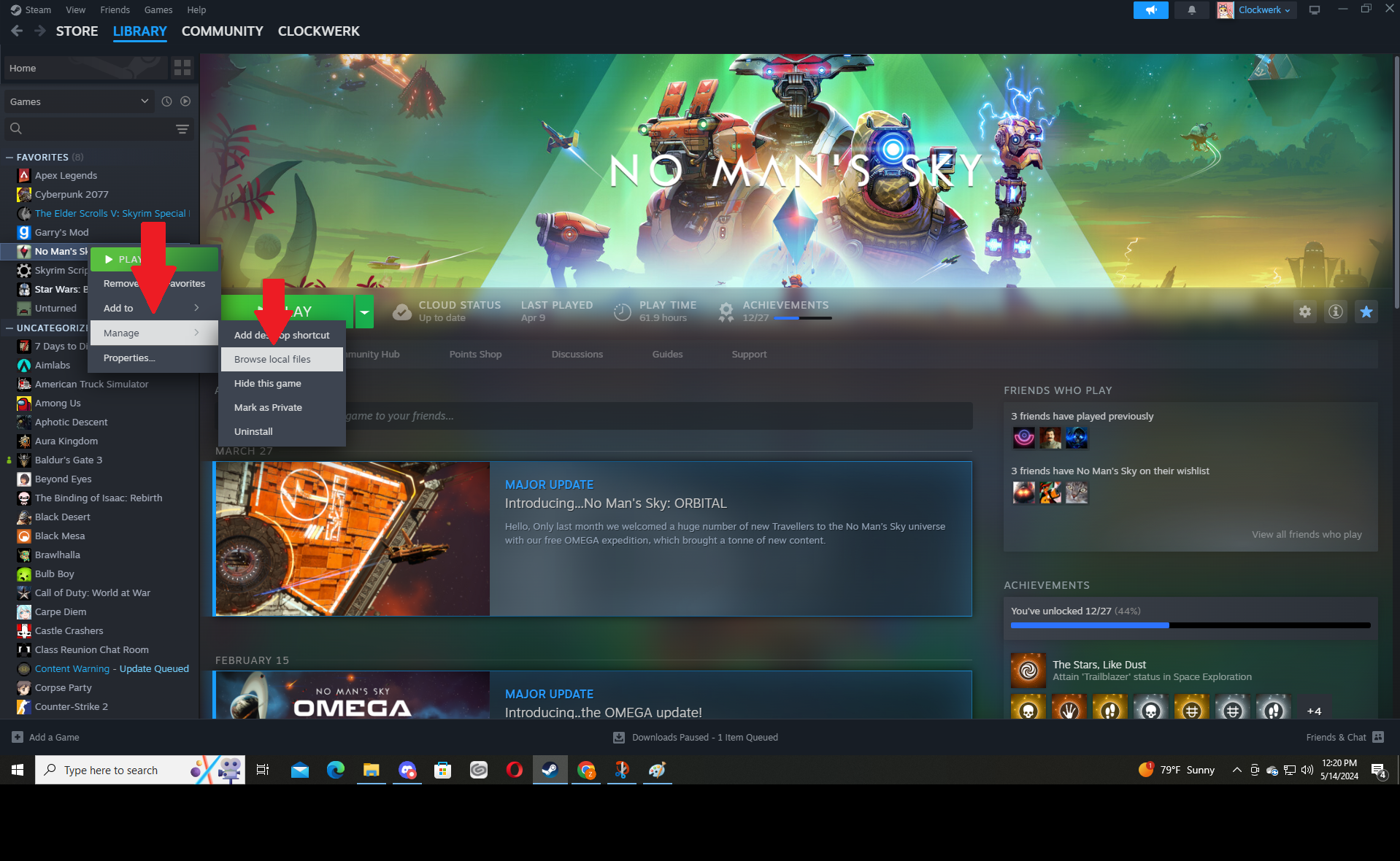
Om det inte är ett Steam-spel, gå igenom mappen Program Files på din lokala disk. Hitta spelets titel eller namnet på skyltfönstret som det kom från och leta reda på den körbara filen. Högerklicka på den och välj Egenskaper > Kompatibilitet, välj sedan lämplig version av Windows som krävs av spelet (du kan behöva göra lite research först). Klicka på "Använd" och försök igen. Spelet ska köras som om det använder rätt OS.
Stäng
Du kan också låta Windows berätta vilken version den behöver genom att välja "Kör kompatibilitetsfelsökare" som kommer att försöka välja rätt version.
Dina drivrutiner kan vara för nya
Den olyckliga bieffekten av att ha uppdaterade grafikdrivrutiner är att äldre spel slutar få stöd från utvecklarna efter ett tag, vilket innebär att din GPU kan lämna dem i dammet och göra dem svåra att spela ordentligt. Moderna spel kanske fungerar smidigt, men när det kommer till titlar som kom ut för år sedan och som byggdes med äldre drivrutiner i åtanke, kan äldre titlar kämpa för att hänga med och sluta krascha.
Den enklaste lösningen på detta är att nedgradera dina drivrutiner tillfälligt till en tidigare version som spelet kunde köras på, vilket du vanligtvis kan hitta på webbplatsen för vilket märke som än tillverkade GPU:n till din PC.
Ladda bara ner installationsprogrammet för den tidigare versionen och kör det som vanligt, så ersätter det automatiskt din nuvarande version med den äldre. Uppdatera dem igen när du är klar med att spela. Även om detta borde fungera för det mesta, rekommenderar vi att du utför en ren installation av dina grafikdrivrutiner om du stöter på ytterligare problem.
Dåligt stöd för styrenhet
Många PC-spel stöder användningen av en gamepad som standard, så du kan koppla in en handkontroll att använda istället för tangentbordet och musen. Många äldre titlar släpptes innan kontrollanvändning fick en omfattande användning på PC. Detta innebär att många av dem antingen inte stöder spelkontroll alls eller bara i en begränsad kapacitet.
Det finns program som Xpadder som låter dig mappa tangentbordsbindningar till knappar på din gamepad som i huvudsak kommer att emulera tangentbords- och muskontroller på handkontrollen istället. Var medveten om att dessa kan kännas lite förlegade och ålderdomliga. Ibland kan det vara värt att använda tangentbord och mus istället. Steam stöder nu användningen av Sonys PS5 DualSense-kontroller inbyggt, och många spel kommer att ändra knappmeddelandena i enlighet med PlayStation-motsvarigheter. Tyvärr förväntar sig många äldre titlar fortfarande en Xbox-kontroller. Det betyder att knappuppmaningar och kontrollöverlägg i spelet fortfarande visar Xbox-layouten som standard, så du måste memorera motsvarande knappar eller leta efter mods som kan ändra uppmaningarna till de korrekta. Naturligtvis, eftersom spel bleknar i mainstream popularitet och slutar ta emot uppdateringar, tenderar utvecklare att överge sina supportlinjer eller onlineforum till förmån för sina nyare releaser. Den olyckliga bieffekten av detta är att du många gånger inte lämnar något annat än de guider som redan finns online när du felsöker för problem som dyker upp medan du spelar. Lyckligtvis kan fans vara lätta att hitta på sajter som GameFAQs och Reddit eller liknande plattformar där användare kan ställa frågor eller söka stöd från andra spelare om ett problem de kan ha stött på. För det mesta kommer du inte att vara den enda som har stött på ett visst problem, och du kan helt enkelt slå upp vad andra rekommenderade till någon annan och fixa det på det sättet, eller till och med göra ett inlägg på en Steam-community eller en annan sida själv. Oftast leder dessa problem till fläktskapade lösningar. Du kanske uppmanas att ladda ner en inofficiell patch som lägger till stöd för moderna operativsystem, kontrollmetoder, renderingsupplösningar, hårdvarukonfigurationer och mer. Detta kan vara tidskrävande men om du är sugen på att spela är det värt tiden du lägger ner på att gräva igenom foruminlägg. Medan 1440p och till och med 4K blir mycket mer standard i modern spel på PC, äldre generationers spel hade olika visuella mål. Många äldre spel är inriktade på ett bildförhållande på 4:3 i motsats till 16:9 widescreen (eller högre) som är vanligt nu. Detta kan betyda att du ser några svarta fält på sidorna av skärmen, men ibland kan det orsaka konstiga visuella fel, problem med spelets användargränssnitt och ibland hindra spel från att köras helt och hållet. Du kan vanligtvis ändra upplösningen på din bildskärm till en lägre, vilket kan hjälpa till att övervinna problem, men vissa saker kanske fortfarande inte visas som avsett. Även på de lägsta inställningarna för ljusstyrka kan att köra ett spel från länge sedan på en högupplöst bildskärm innebära att mörkare områden fortfarande ser ljusare ut än de borde och vissa ljuseffekter kan bli mer intensiva än tänkt. Utöver detta, om du använder en ultrabred bildskärm kan det gå dåligt, eftersom spelet kan försöka tänja upp upplösningen för att passa eller lämna dig med mycket större svarta fält (mindre problem). Du kanske kan justera detta i spelets inställningar, men ett bra alternativ är att köra spelet i "windowed" läge om alternativet finns. Detta förvisar det till ett separat fönster där bildförhållandet är fast. Dessa problem är ingen anledning att förneka dig själv några av de bästa spelupplevelserna. Det finns nästan alltid någon metod för att få äldre titlar att köra på moderna system, även om du måste justera några saker eller installera en patch eller två för att få det att hända. Med dessa tips är du förmodligen redo att börja återvända till några gamla favoriter. Du kan också prova några titlar du aldrig har spelat förut, vilket kan vara en frisk fläkt i din spelsamling.  Wongsakorn Napaeng/Shutterstock.com
Wongsakorn Napaeng/Shutterstock.com
Spelsupport upphörde för flera år sedan
Problem med moderna upplösningar och bildförhållanden
 Nor Gal /Shutterstock.com
Nor Gal /Shutterstock.com
Ge inte upp på gammalt Spel ännu
Leave a Reply
You must be logged in to post a comment.